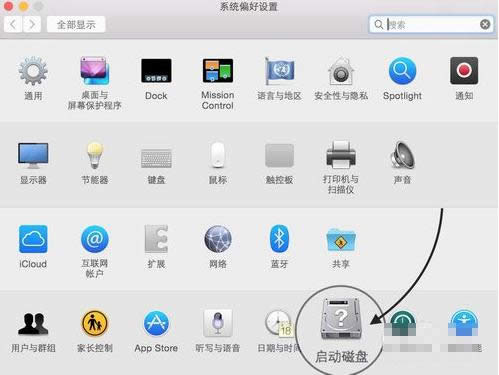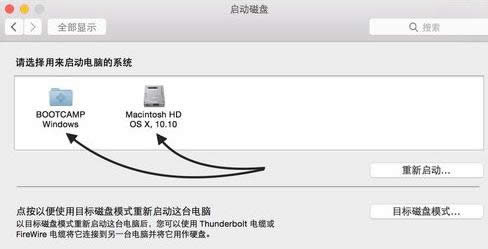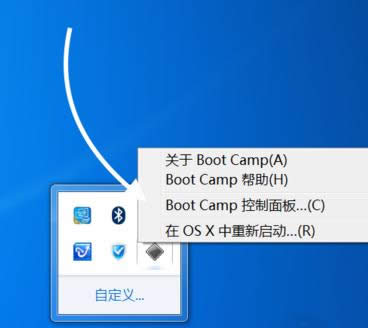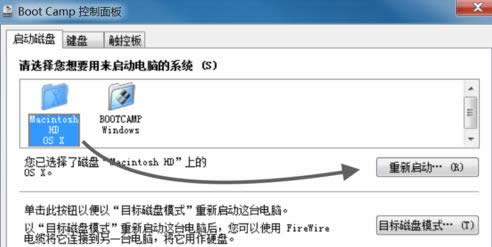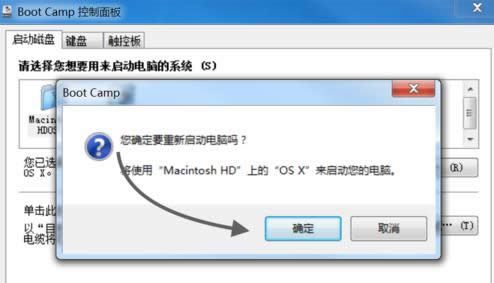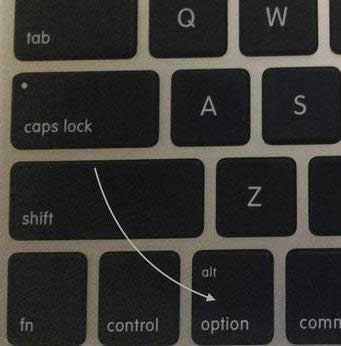苹果双系统怎么切换不了|苹果双系统切换图文详细教程
发表时间:2023-05-29 来源:明辉站整理相关软件相关文章人气:
[摘要]软件等级:更新时间:2017-03-23版本号:v3.0.0.8 快用苹果助手2017官方下载立即下载苹果双系统是怎么进行切换的?很多用户的苹果电脑都采用了双系统的安装方法,因为苹果电脑...
苹果双系统是怎么进行切换的?很多用户的苹果电脑都采用了双系统的安装方法,因为苹果电脑确实好用,但是支持的软件实在是太少太少了,所以再装另外一个系统也就显得顺理成章了,那么苹果该如何进行双系统的切换呢?有些用户切换不了的话可以看下下面两种方法:
方法一、在系统中设定默认启动的系统
1、比如当前我在 Mac 系统中,想实现下次启动电脑时直接进入 Windows 系统。这时可以先打开 Mac 电脑中的“系统偏好设置”应用
2、在系统偏好设置中点击“启动磁盘”图标,如图所示
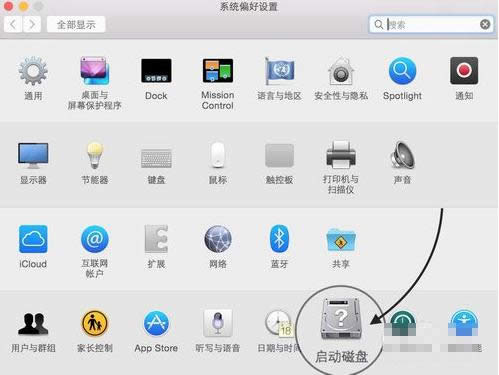
3、在启动磁盘窗口中,可以看到当前有二块可以启动的磁盘,如图所示
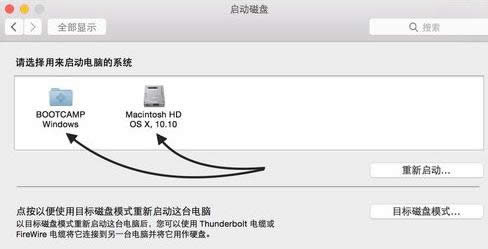
4、这里选择 BootCAMP Windows 这块磁盘,再点击“重新启动”按钮,即可让电脑以后一直进入 Windows 系统。

5、同样地,在 Windows 系统中,只要你安装了 BootCamp 驱动的话,也是可以这样选择的。在系统右下方的任务栏中找到 BootCamp 图标,如图所示

6、点击 BootCamp 图标并选择“BootCamp 控制面板”选项,如图所示
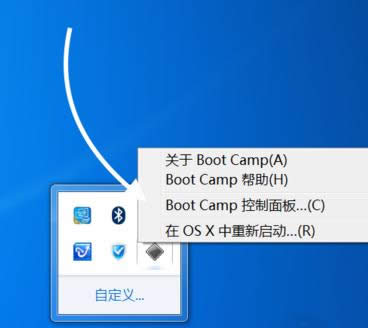
7、在控制面板的启动磁盘里,选择要启动的系统,点击“重新启动”按钮,如图所示
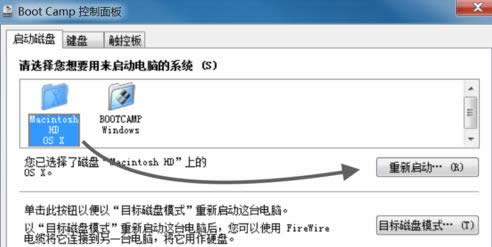
8、接着再点击“确定”按钮,即可实现系统的切换。
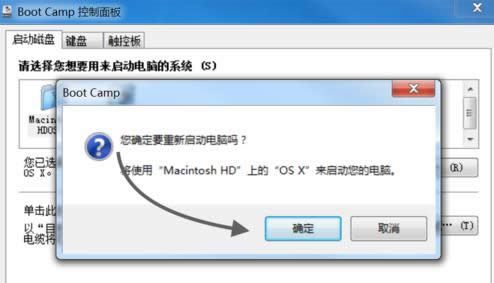
方法二、临时选择启动磁盘22
用上面的方法来切换系统的话,以后一直都会进入设定的系统。有时候我们可能会临时要用另外一个系统,这时我们可以在开机时长按 option 键来选择启动磁盘。
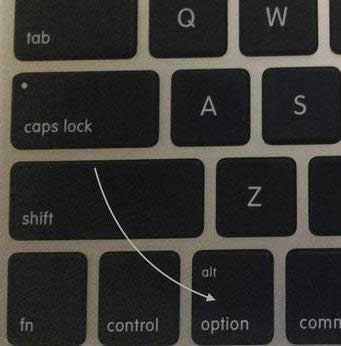
随后选择要启动的磁盘就可以了,如图所示

以上便是小编整理的苹果双系统切换的两种方法,看完大家就知道苹果双系统怎么切换啦!
学习教程快速掌握从入门到精通的电脑知识